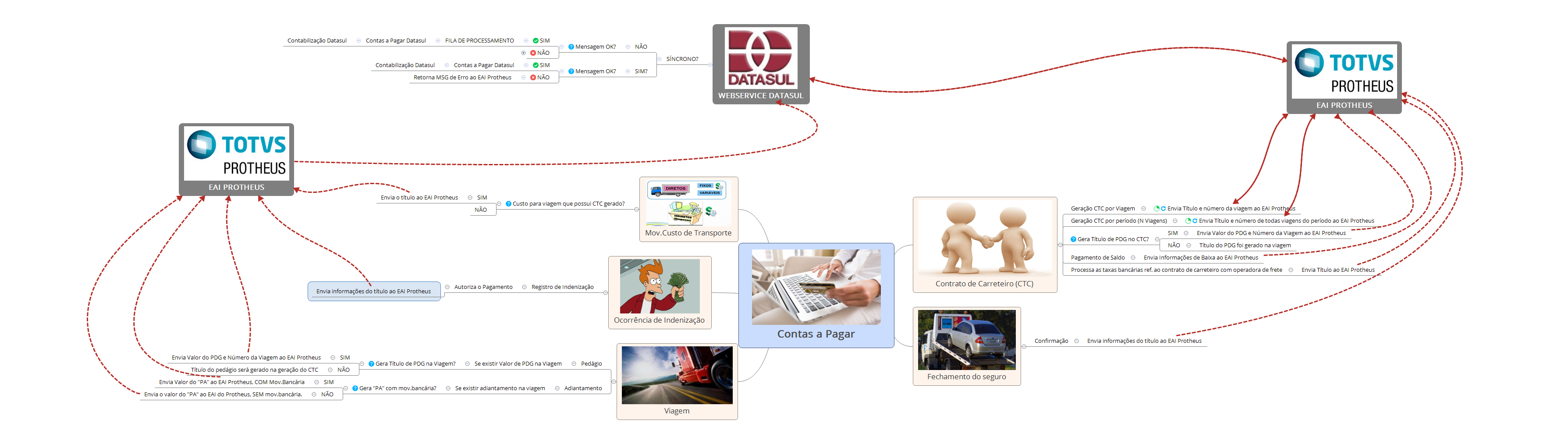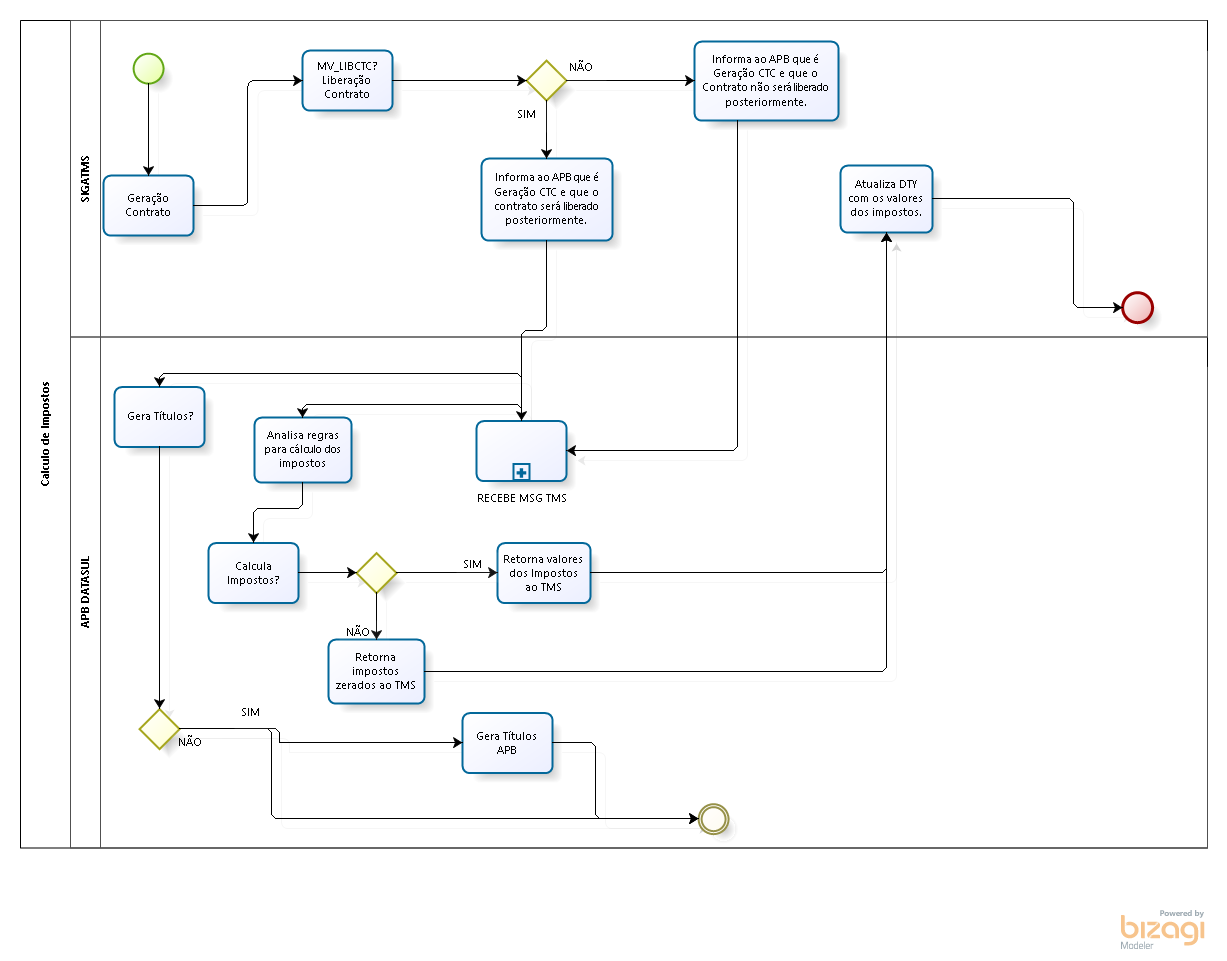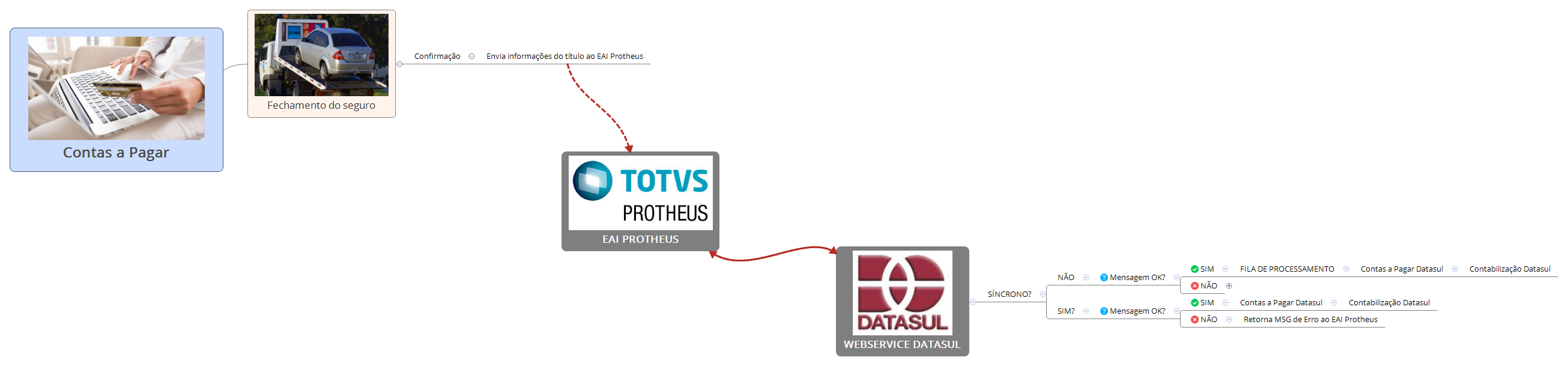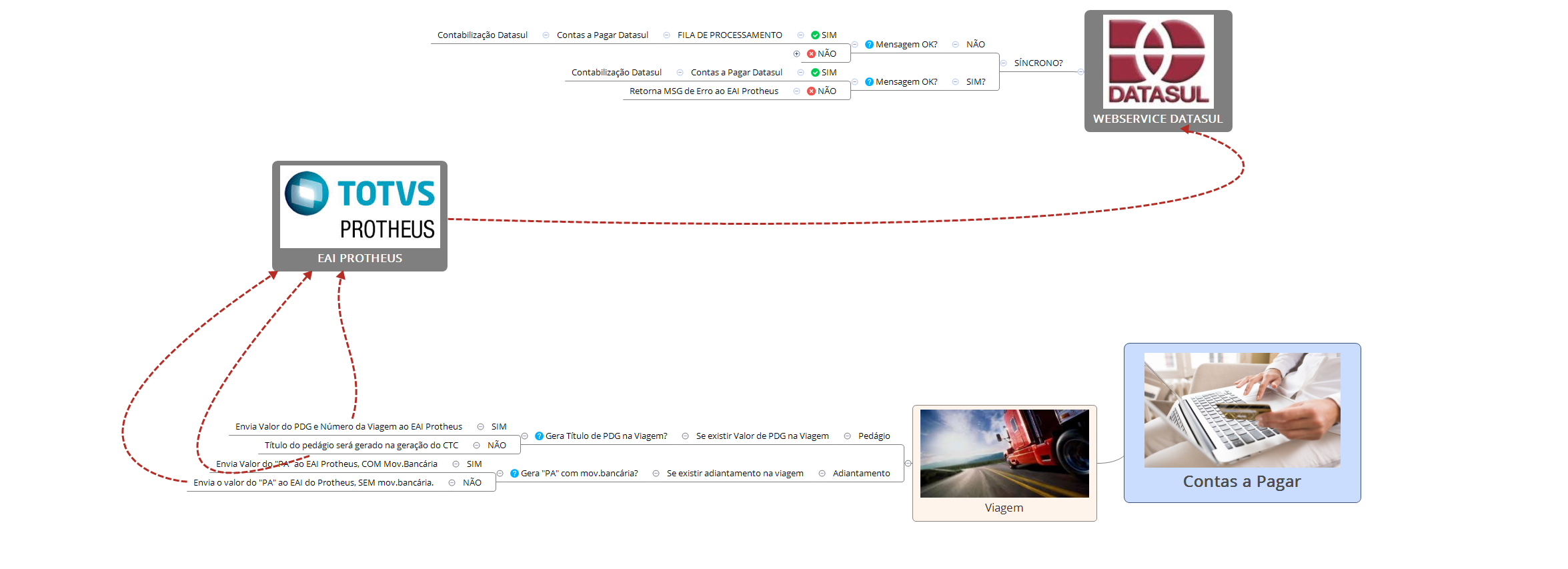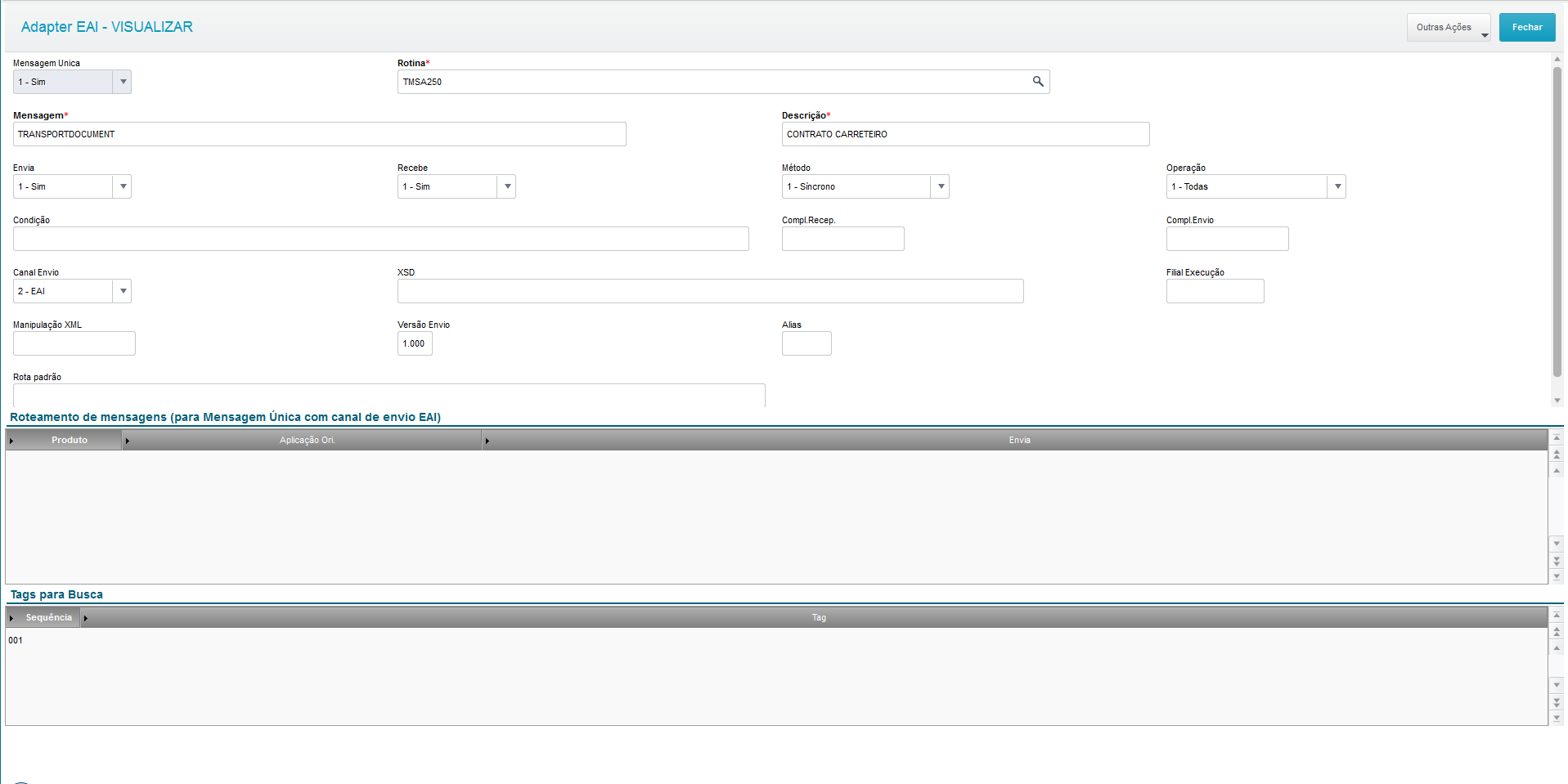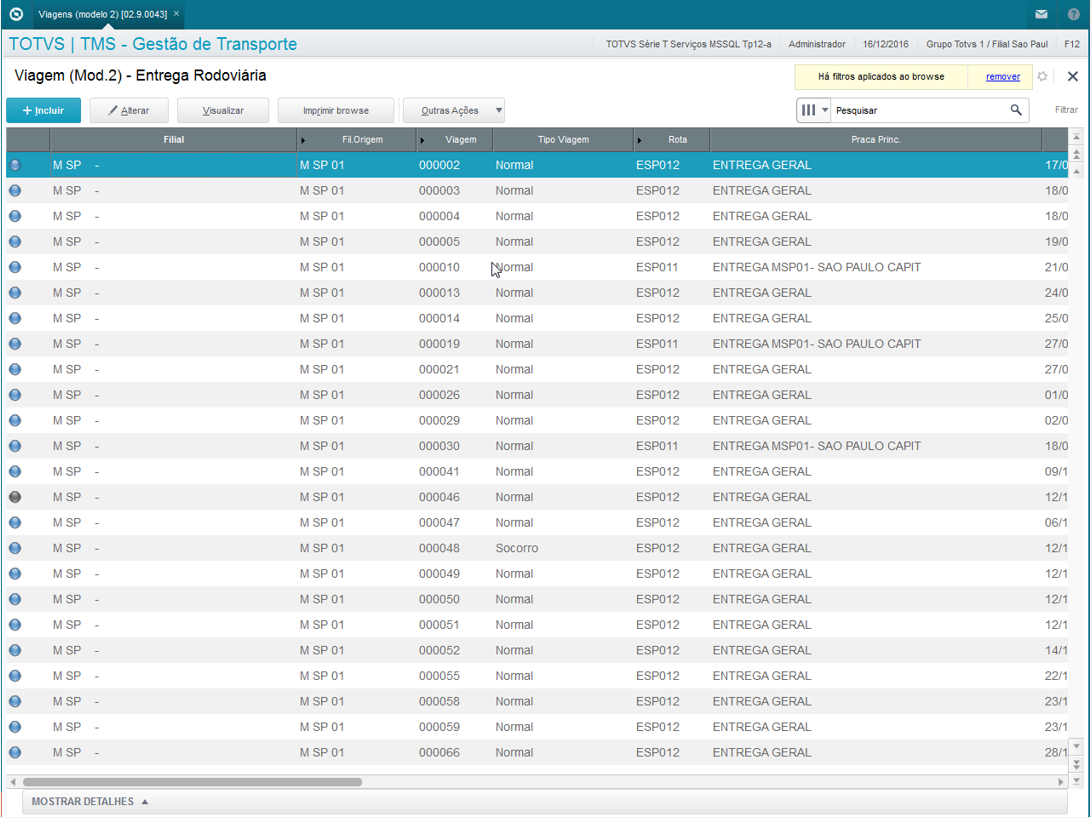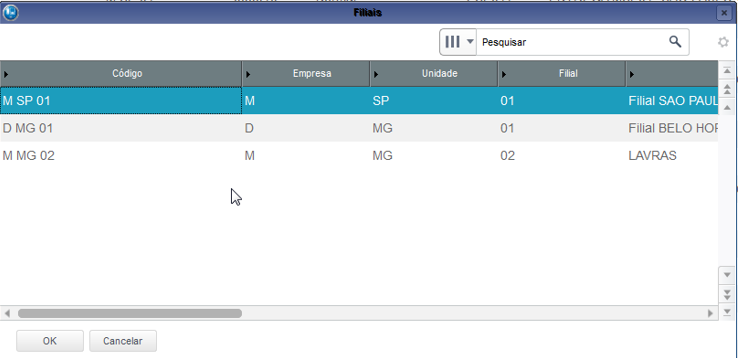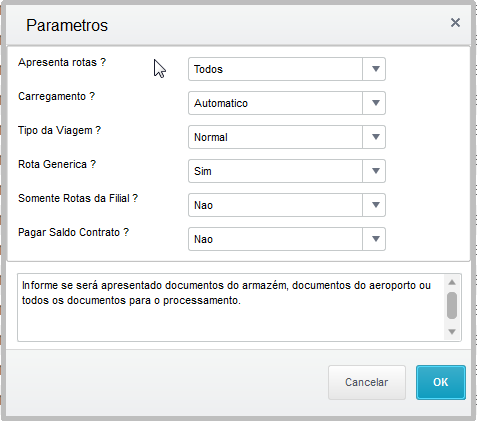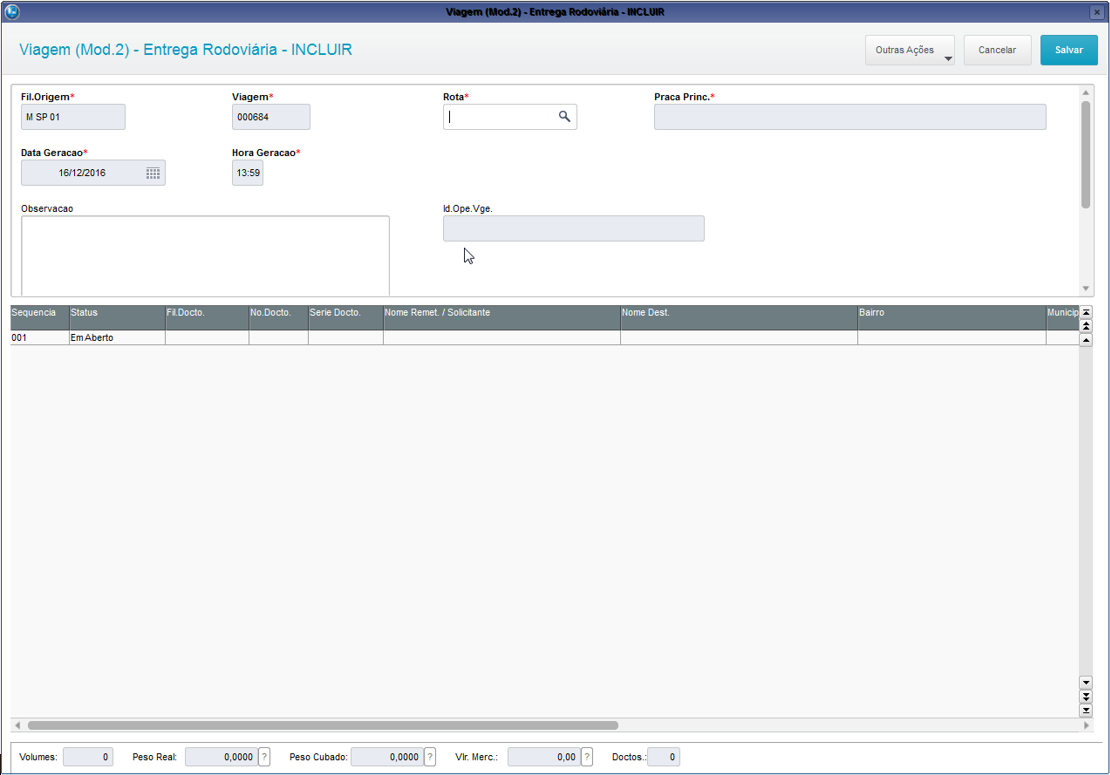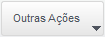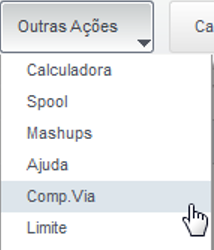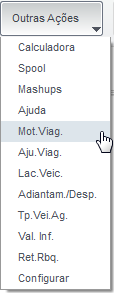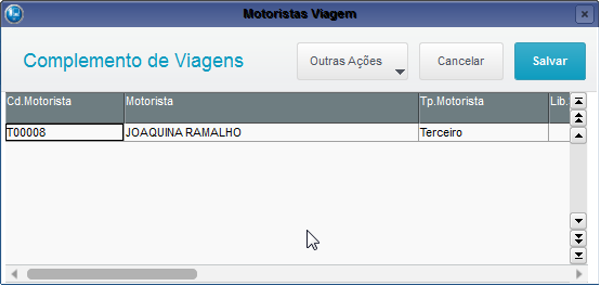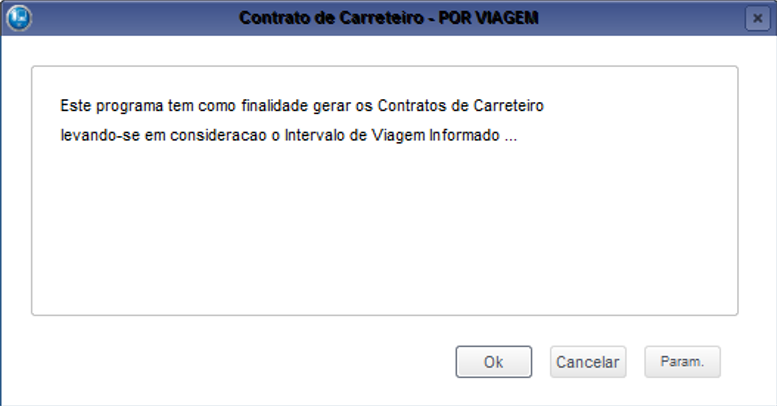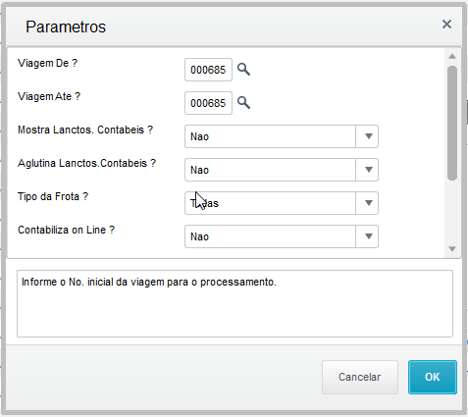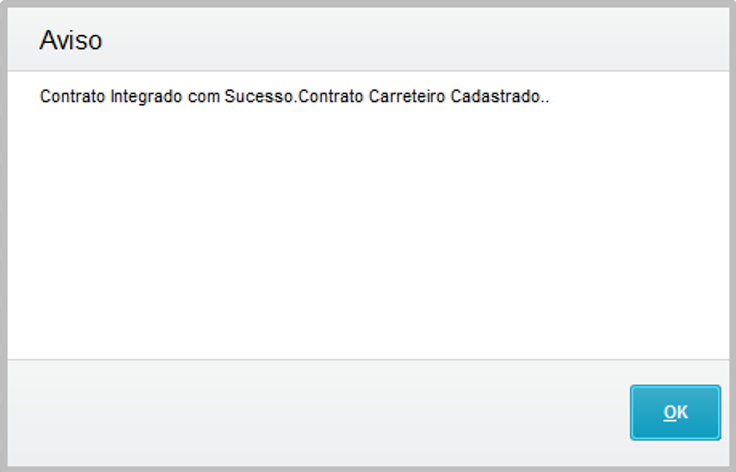Histórico da Página
INTEGRAÇÃO PROTHEUS SIGATMS X DATASUL CONTAS A PAGAR
Contexto de negócio (Introdução)
Cada vez mais as empresas necessitam gerenciar e otimizar sua logística e conforme legislação, necessitam do papel de uma Transportadora. Por isto, há uma busca por softwares de Gestão de Transportes que controlem os processos e operações de uma Transportadora. O módulo SIGATMS da linha Microsiga Protheus é a solução TOTVS para este cenário de mercado. Em relação aos clientes desta linha, o módulo já possui integração nativa com os módulos de BackOffice como, Faturamento (SIGAFAT), Fiscal (SIGAFIS), Financeiro (SIGAFIN) e Contábil (SIGACTB). Já em relação aos clientes da linha Datasul, o módulo SIGATMS não possuía integração.
Sistemas Envolvidos
Linha Microsiga Protheus
- SIGATMS (Transportation Management System): Sistema de gerenciamento de transportes, que tem como objetivo principal controlar todos os processos fiscais e gerenciais envolvidos na operação de transportes, bem como, controlar os veículos, motoristas, fretes e viagens da empresa e de terceiros, entre as atividades mais importantes destacam-se controle das despesas dos veículos, viagens, fretes, emissão de CTRC (Conhecimento de Transporte Rodoviário de Cargas), nota fiscal de serviço, manifesto entre outros. O SIGATMS controla todos os processos de um transportador, abrangendo as áreas: Operacional, Comercial, Seguros, Faturamento, Logística e SAC. Solução totalmente integrada com a área administrativa (Financeiro, Fiscal e Contábil).
Linha Datasul (BackOffice)
- Financeiro:
- Contas a Pagar (APB): O Módulo de Contas a Pagar objetiva-se em permitir um efetivo controle dos compromissos a serem pagos pela organização, possibilitando a movimentação dos documentos, desde a implantação até o pagamento total deste, e sua eliminação do banco de dados. Maiores detalhes, consultar: APB - Contas a Pagar
Integração
O módulo SIGATMS da linha Microsiga Protheus possui integração nativa com os módulos de BackOffice de mesma linha como, Faturamento (SIGAFAT), Fiscal (SIGAFIS), Financeiro (SIGAFIN) e Contábil (SIGACTB).
Existem clientes da linha Datasul que demandam a necessidade de utilização de um módulo de Gestão de Transportes como o SIGATMS, porém, mantendo os módulos de BackOffice da linha Datasul.
Para que seja possível atender esta demanda e possibilitar uma nova oferta de mercado TOTVS, por meio desta integração será possível a utilização do módulo SIGATMS da linha Microsiga Protheus integrado aos módulos de BackOffice da linha Datasul (Faturamento, Fiscal, Financeiro e Contábil). Este documento especificamente apresenta os detalhes da integração do SIGATMS com o módulo Datasul: Finanças APB.
- Premissas
- Integrar o módulo SIGATMS da linha Protheus com o módulo Financeiro do BackOffice Datasul: Contas a Pagar.
- Arquitetura (Tecnologia)
- Integração por intermédio do EAI - Enterprise Application Integration com o padrão de Mensagem Única.
Escopo
Pré-requisitos instalação/implantação/utilização
Datasul
| Versão mínima | 12.1.18 |
|---|---|
| Módulo implantado | APB - Contas a Pagar |
| Ferramentas necessárias | Configuração do WebService do EAI2 |
Protheus
| Versão mínima | 12.1.18 |
|---|---|
| Módulo implantado | SIGATMS - Gestão de Transportes |
| Funcionalidades implantadas | |
| Ferramentas necessárias | ¹ Servidor WebServices Protheus iniciado |
| Schedule Protheus configurado |
| Aviso |
|---|
¹ Ajuste o timeout do servidor HTTP, na qual o WebService Protheus estará para acima de 15 minutos (900 segundos).
|
Instalação/Atualização
Datasul
Configurações Iniciais
- Realizar as configurações descritas para o Datasul no documento: DI_SIGATMS_x_Datasul_Cadastros
Configurações EAI
Toda a configuração do EAI Datasul será feita através do TOTVS Monitor, que é acessado através do caminho: http://<HOST-DATASUL>:<PORTA>/totvs-monitor
- Configurar no EAI do Datasul as mensagens de Transação do Contas a Pagar que serão trocas com o Protheus:
A configuração é feita através do caminho: TOTVS Monitor / EAI2 / Aplicação Interna / Transações Disponíveis;
As mensagens deverão ser configuradas conforme tabela abaixo:
Transação
Versão
Modo Habilitado
TransportDocument 2.000 Recebimento TransportDocumentStatus 2.000 Envio
Configurar as Rotas de Envio para as Transações que serão enviadas ao Protheus.
A configuração é feita através do caminho: TOTVS Monitor / EAI2 / Aplicação Interna / Rotas de Envio;
- Importante: para que seja possível realizar este procedimento, é necessário que previamente as transações estejam atualizadas do lado do Protheus, conforme descrito neste manual;
Deverá ser selecionado no combo-box "Aplicação Externa" a aplicação que representa o Protheus;
Para a transação "TransportDocumentStatus", deve ser selecionada e marcada a opção "Habilitado".
Configurações Gerais
- No processo de integração de Contrato de Carreteiro do TMS Protheus para o Contas a Pagar Datasul, serão calculados impostos relacionados ao Fornecedor do Contrato. Portanto, todos os fornecedores envolvidos no processo, sejam pessoas Jurídicas ou Físicas, deverão ser alterados para indicar que realizam a retenção de impostos, para isto, deve ser seguido os passos abaixo:
- No Menu do Datasul, acessar o programa "Fornecedor Financeiro";
- Posicionar no Fornecedor relacionado ao processo e modificar;
- Marcar a opção "Retém Imposto";
- Repetir estes passos, para todos os Fornecedores envolvidos no processo.
- O TMS Protheus pode ser configurado para indicar onde deverão ser calculados os Impostos dos Contatos. As opções possíveis são: "Através da Operadora de Frete" ou "Através do Contas a Pagar do Datasul". Conforme a opção determinada no TMS Protheus, é necessário realizar parametrizações diferenciadas no Contas a Pagar Datasul, conforme abaixo:
- Cálculo dos Impostos através da Operadora de Frete:
- Como o imposto será calculado pela Operadora de Frete, ela deverá fazer o controle de Limite Máximo de INSS para os Fornecedores que são Pessoa Física. Desta forma, o Contas a Pagar deve ser alterado para não realizar este controle para os Fornecedores. Para isto, deve-se, através do Menu do Datasul, acessar o programa "Fornecedor (Financeiro)", posicionar no Fornecedor relacionado ao processo (pessoa Física), modificar, desmarcando a opção "Controla Limite Máx.Ret.". Este processo deve ser repetido para todos os Fornecedores que são Pessoa Física e estão relacionados ao processo.
- Além disto, também deverão ser vinculados todos os impostos aos Fornecedores envolvidos no processo. Para isto, deve-se, através do Menu do Datasul, acessar o programa "Fornecedor Financeiro", posicionar no Fornecedor relacionado ao processo e ir no Botão "Movimentos". Para Fornecedores que são Pessoa Jurídica, deverão ser vinculados os impostos do tipo "IRRF" e "ISS". Para Fornecedores que são Pessoa Física, deverão ser vinculados os impostos do tipo "IRRF", "INSS", "ISS", "SEST" e "SENAT". Este processo deve ser repetido para todos os Fornecedores que estão relacionados ao processo. Importante: Para que a integração dos impostos ocorra corretamente, o campo "% Redução", deve ser informado seguindo as regras vigentes do governo, conforme cada tipo de imposto.
- Cálculo dos Impostos através do Contas a Pagar Datasul:
- Serão considerados para cálculo, todos os Impostos que estiverem vinculados ao Fornecedor e que forem obrigatórios. Portanto, deverão ser vinculados todos os impostos aos Fornecedores envolvidos no processo;
- Para isto, deve-se, através do Menu do Datasul, acessar o programa "Fornecedor Financeiro", posicionar no Fornecedor relacionado ao processo e ir no Botão "Movimentos". Para Fornecedores que são Pessoa Jurídica, deverão ser vinculados os impostos do tipo "IRRF" e "ISS". Para Fornecedores que são Pessoa Física, deverão ser vinculados os impostos do tipo "IRRF", "INSS", "ISS", "SEST" e "SENAT". Este processo deve ser repetido para todos os Fornecedores que estão relacionados ao processo. Importante: Para que o cálculo dos impostos ocorra corretamente, a opção "Opcional" deve estar desmarcada, e o campo "% Redução", deve ser informado seguindo as regras vigentes do governo, conforme cada tipo de imposto.
- Cálculo dos Impostos através da Operadora de Frete:
- Na integração do TMS Protheus com o Contas a Pagar do Datasul, poderão ser integrados diversos Tipos de Documentos, que chamamos de Documentos de Transporte.
Abaixo segue a lista dos Documentos de Transporte possíveis:
Documento de Transporte
Descrição Tipo de Título gerado no Contas a Pagar Adiantamento Valor de adiantamento pago ao Fornecedor do Contrato Antecipação Pedágio Valor de Pedágio a ser Pago para a Viagem Normal Contrato Carreteiro Valor de Frete a Pagar Normal Contrato Complementar Valor que é adicionado a um Contrato que já esta em trânsito Normal Indenização de Transporte Valores adicionais pagos ao Fornecedor Normal Seguro de Transporte Valor de Seguro pago para o Contrato Normal Custo de Transporte Valores que serão descontados do Fornecedor Antecipação ou Nota de Crédito Taxa de Operador de Frete Valor pago a Operadora de Frete Normal Provisão de Frete a Pagar Valor inicial da Viagem, representa uma visão Futura do Frete a Pagar Provisão Reembolso Valores adicionais pagos ao Fornecedor Normal
- É possível parametrizar o Contas a Pagar Datasul, para indicar quais serão as informações utilizada para geração do Título, para cada Tipo de Documento de Transporte. Isto é feito através dos seguintes cadastros:
- Pagamento Padrão: Cadastro que possibilita definir informações padrões para geração do Título, tais como Espécie, Série, Portador, Despesas Financeiras e Rateio Contábil.
Seleção de Pagamento Padrão: Cadastro que permite parametrizar qual Pagamento Padrão será utilizado para geração do Título com base nas informações de Tipo de Documento de Transporte, Estabelecimento e Fornecedor. O cadastro poderá ser feito de forma mais genérica, por exemplo deixando o Código do Fornecedor em branco, desta forma, independente do Fornecedor, será utilizado sempre o mesmo Pagamento Padrão. Ou, ser feito de forma mais especifica, por exemplo informando um Código de Fornecedor, desta forma, sempre que for gerado um Documento de Transporte para aquele Fornecedor, será utilizado um Pagamento Padrão diferente, podendo gerar títulos com características diferente, por exemplo, com outra Espécie.
Portanto, deve ser criado um Pagamento Padrão e uma Seleção de Pagamento para cada Tipo de Documento de Transporte.
- Importante: Quando o sistema estiver parametrizado para que o cálculo dos impostos seja realizado pelo Contas a Pagar, os Documentos de Transporte que devem gerar impostos, devem estar com a opção "Calcula Imposto" marcada no Pagamento Padrão correspondente.
Para alguns tipos de Documento de Transporte, é possível criar uma Seleção de Pagamento Padrão diferenciada conforme a Origem do Documento. Por exemplo, no caso do Seguro de Transporte, podemos ter três origens, desta forma, é possível fazer uma seleção para cada um deles, apontando para um Pagamento Padrão diferente, desta forma, gerado o título com características diferentes. Esta distinção é feita através do campo "Código Transação" da Seleção Padrão. Se for deixado em branco, sempre irá utilizar o mesmo Pagamento Padrão, se tiver algum valor, e seja o mesmo enviado pelo TMS Protheus, será utilizado aquele registro específico. Segue abaixo, a lista dos Documentos de Transporte que possuem esta particularidade e a respectiva informação que é envida para parametrizar o Código da Transação, caso necessário.
Documento de Transporte Origem Código Transação Provisão de Frete a Pagar Geração da Viagem 101 Fechamento da Viagem 102 Adiantamento, Pedágio, Taxa de Operador de Frete e Reembolso Geração da Viagem 101 Fechamento da Viagem 102 Contrato de Carreiro 201 Custo de Transporte Geração da Viagem 101 Fechamento da Viagem 102 Contrato de Carreiro 201 Custo de Transporte 501 Seguro de Transporte Premiação 401 RCF-DC 402 RCTR-C 403 - Para mais detalhes sobre as configurações, acessar a FAQ: http://tdn.totvs.com/x/3yocEQ
Protheus
Parâmetros de Integração
- Acesse o ambiente Protheus / Programa inicial: SIGACFG;
- Ambiente / Cadastros / Parâmetros;
Busque e altere os parâmetros:
Parâmetro Descrição Valor MV_TMSERP ERP que está integrado ao SIGATMS.
0 - Protheus, 1 - Datasul.
1
Configurações EAI
- Cadastre um agendamento no Schedule para a rotina FWEAI, de forma que fique sempre ativo.
(Este serviço é necessário para processamento das mensagens); - Configure a rota para o ambiente Datasul que será integrado, por meio da alteração dos parâmetros ou do cadastro de rotas:
(Lib inferior a label 20170208)
| Parâmetro | Descrição | Valor |
|---|---|---|
| MV_EAIWS | Nome do Client WS do EAI para envio a outro EAI. | WSEAIDATASUL |
| MV_EAIURL2 | Nome do canal configurado no EAI para envio a outro EAI. | http://<HOST>:<PORTA>/eai2-ws/EAIService * Ambiente Datasul |
| MV_EAIMETH | Método de envio do EAI para envio a outro EAI | receiveMessage |
| MV_EAIXSD | Diretórios dos XSD usados na validação | <DIRETÓRIO XSD> |
| MV_EAIUSER | Usuário para autenticação | <USUÁRIO> |
| MV_EAIPASS | Senha para autenticação | <SENHA> |
(Lib igual ou superior label 20170208)
- Por intermédio do Cadastro de Rotas:
- Acesse o ambiente Protheus / Programa inicial: SIGACFG;
Ambiente / Schedule / Cadastro Rotas Eai;
Produto Aplicação URL Client WS Método Usuário Senha DATASUL <Aplicação Datasul> http://<HOST>:<PORTA>/eai2-ws/EAIService * Ambiente Datasul WSEAIDATASUL receiveMessage <USUÁRIO> <SENHA>
- Realize o cadastro de De/Para de Empresas Mensagem Única:
- Acesse o ambiente Protheus / Programa inicial: SIGACFG;
Ambiente / Schedule / Emp. filial Mensagem Única.
Referência Company Branch Emp.Protheus Fil.Protheus DATASUL <EMPRESA DATASUL> <EMPRESA PROTHEUS> <FILIAL PRINCIPAL> Informações Cadastre o De/Para para todas as empresas que possuírem integração
- Devem ser realizados os seguintes cadastros de adapters EAI:
- Acesse o ambiente Protheus / Programa inicial: SIGACFG;
- Ambiente / Schedule / Adapter Eai;
Cadastre os seguintes registros:
Mensagem única?
Rotina Mensagem Descrição Envia? Recebe? Método Operação Canal Envio XSD Versão Envio 1 - Sim TMSA240 TRANSPORTDOCUMENT COMPLEMENTO DA VIAGEM 1 - Sim 1 - Sim 1 - Síncrono; 2 - Assíncrono 1 - Todas 2 - EAI 2.000 1 - Sim TMSA250 TRANSPORTDOCUMENT CONTRATO CARRETEIRO
1 - Sim 1 - Sim 1 - Síncrono; 2 - Assíncrono 1 - Todas 2 - EAI 2.000 1 - Sim TMSA310 TRANSPORTDOCUMENT FECHAMENTO DA VIAGEM 1- Sim 1- Sim 1 - Síncrono; 2 - Assíncrono 1- Todas 2- EAI 2.000 1 - Sim TMSA330 TRANSPORTDOCUMENT FECHAMENTO DE SEGURO 1- Sim 1- Sim 1 - Síncrono; 2 - Assíncrono 1- Todas 2- EAI 2.000 1 - Sim TMSA370 TRANSPORTDOCUMENT INDENIZACAO
1- Sim 1- Sim 1 - Síncrono; 2 - Assíncrono 1- Todas 2- EAI 2.000 1 - Sim TMSI250BX TRANSPORTDOCUMENTSTATUS STATUS CONTRATO CARRETEIRO 2- Não
1- Sim
1 - Síncrono; 2 - Assíncrono 1- Todas 2- EAI 2.000 Aviso title Observação (Lib igual ou superior label 20170208) Vincule a rota criada do produto Datasul e indique o campo Envia como Sim para todos os adapters que enviam mensagem (Envia? 1 - Sim).
Controle de Versão
O grupo TOTVS, representado por suas marcas, irá administrar as demandas de evolução dos layouts e demais ajustes, acordando junto aos solicitantes o prazo de liberação de release.
Todas as evoluções programadas deverão ser discutidas e aprovadas pelas marcas antes do início do desenvolvimento e somente serão desenvolvidas em caso de concordância das marcas e alinhamento com as diretivas definidas pelo Comitê de Integração TOTVS.
Suporte
O suporte aos recursos da Integração será de responsabilidade de todas as linhas, sendo assim, as equipes de suporte dos produtos SIGATMS Protheus e BackOffice Datasul estarão aptas a fazer a primeira análise e, quando necessário, repassar para a equipe mais adequada em cada caso.
Transações/Entidades/Mensagens únicas
Método | ID | Descrição | Origem | Destino | XSD (versões podem variar) |
Processos | 01 | Complemento da Viagem | Protheus | Datasul | TransportDocument_2_000.xsd |
| 02 | Contrato de Carreteiro | Protheus | Datasul | TransportDocument_2_000.xsd | |
| 03 | Fechamento da Viagem | Protheus | Datasul | TransportDocument_2_000.xsd | |
| 04 | Fechamento de Seguro | Protheus | Datasul | TransportDocument_2_000.xsd | |
| 05 | Indenização | Protheus | Datasul | TransportDocument_2_000.xsd | |
| 06 | Status Contrato Carreteiro | Datasul | Protheus | TransportDocumentStatus_2_000.xsd |
Fluxo das Informações
Processos
Movimentos de Custo de Transporte (TMSA070)
Quando o SIGATMS estiver integrado com o ERP Datasul (MV_TMSERP = '1'), não será possível incluir movimento de custo de transporte para viagens que já possuem o contrato de carreteiro gerado.
Registro de Indenizações (TMSA370)
Por meio da rotina Registro de Indenizações (TMSA370), é gerado um título no contas a pagar para indenização. Os títulos serão gerados no ERP Datasul, a partir do envio de uma mensagem ao EAI Protheus para se comunicar com o Datasul e solicitar a geração deste título no ERP Datasul.
Fechamento de Seguro (TMSA330)
Ao confirmar o fechamento de seguros no TMS, é gerado um título financeiro.
Importante observar que hoje os títulos gerados pelo fechamento do seguro podem ter seus lançamentos contábeis demonstrados no SIGATMS, com a integração ativa com o ERP Datasul essa visualização não será mais disponível, já que a mesma será realizada automaticamente pelo ERP Datasul.
Contrato de Carreteiro (TMSA250)
Quando o módulo SIGATMS estiver integrado com o ERP Datasul, durante o processamento de geração do contrato de carreteiro será iniciada a integração entre o SIGATMS e ERP Datasul. O ERP Datasul retornará os valores dos impostos para o SIGATMS. Com o retorno das informações dos impostos o contrato de carreteiro terá sua geração confirmada.
Além dos títulos do contrato de carreteiro e seus impostos, os títulos referente ao adiantamento e pedágio também poderão ser gerados neste momento no ERP Datasul.
| Informações | ||
|---|---|---|
| ||
Com a integração ativa, a rotina de pagamento de saldo do carreteiro não poderá mais ser acessada pelo transportador, já que o pagamento (baixa) dos títulos ocorrerão apenas no ERP Datasul. O ERP Datasul, por sua vez, terá a responsabilidade de enviar uma mensagem de baixa dos títulos para o SIGATMS, por meio do EAI. |
Liberação do Contrato de Carreteiro (TMSA251)
Quando estiver habilitado o uso do parâmetro MV_LIBCT = .T., enviará na geração do contrato de carreteiro uma indicação para o título no ERP Datasul permanecer bloqueado para pagamento. Para liberar o título no ERP Datasul, será necessário realizar a liberação do contrato de carreteiro no SIGATMS, que enviará uma mensagem ao ERP Datasul solicitando a liberação do título para pagamento.
Complemento de Viagem (TMSA240)
A geração do título de adiantamento da viagem passou a ocorrer em três momentos de acordo com a configuração realizada no contrato do fornecedor campo Mom.Ger.ADI (DUJ_TITADI), podendo ser na inclusão da viagem, fechamento ou na geração do contrato de carreteiro da viagem.
Caso o campo esteja configurado com a opção 0 - Geração da viagem, será realizada a integração com o Datasul para a geração do título no financeiro.
Fechamento de Viagem (TMSA310)
Além do título de adiantamento, o título de pedágio pode ser configurado para ser gerado no momento do fechamento da viagem, campo Mom.Ger.PDG (DUJ_TITPDG).
Se o contrato do fornecedor estiver configurado para gerar o título de pedágio no fechamento da viagem, ao efetuarmos o fechamento, será enviada a mensagem ao ERP Datasul solicitando a geração do título financeiro do tipo pedágio. Porém, a data de vencimento do título deverá ser a mesma data da geração.
Status de Pagamento do Contrato
Sempre que um título for baixado no ERP Datasul, total ou parcialmente, será enviando uma mensagem ao TMS Protheus, indicando o valor de Saldo do Título de Frete. Através desta informação, o TMS Protheus irá atualizar o Status do Contrato, indicando se ele está totalmente pago ou não.
Tipo de Fluxo: Datasul > Protheus
Mensagem: TransportDocumentStatus_2_000
Versão: 2.000
Modo: Assíncrono
Integração no modo assíncrono: Ao ser disparada, a mensagem será enviada ao EAI Protheus para que seja processada pela agenda do programa FWEAI no Schedule. Ao processar a mensagem, será enviada ao EAI Datasul que por sua vez irá processar a mensagem conforme agenda do programa Registrar Fila do EAI2 no RPW (BTB948AA).
Integração no modo síncrono: Ao ser disparada, a mensagem será enviada pelo EAI Protheus diretamente ao EAI Datasul, que irá processar e retornar a resposta. O processo que disparou a mensagem fica aguardando até o retorno da resposta do ambiente destino para dar continuidade em sua execução.
| Aviso |
|---|
| É estritamente necessário que o Schedule Protheus e RPW Datasul, estejam corretamente configurados para o processamento no modo Síncrono ou Assíncrono. |
Limitações / Restrições Gerais
Como fazer
Integração TMS x Contas a Pagar
Os procedimentos para utilização do processo de integração entre o módulo SIGATMS com o BackOffice Datasul, estão descritos no documento técnico Integração Protheus x Datasul Finanças APBAtivar parâmetro de Integração com Datasul
Para que a integração seja ativa, é necessário habilitar via parâmetro MV_TMSERP == 1, conforme tela abaixo:
Acesse via Configurador: (SIGACFG): Ambiente > Cadastros > ParâmetrosCadastro de Adapter
Para o correto funcionamento da integração, deve-se cadastrar os adapters conforme a tabela de cadastro de adapter
Inclusão Viagem Entrega
Acesse: Atualizações / Viagens / Rodoviário Entrega / Viagem (Mod.2)- Na tela de browser apresentada previamente, clique no botão ou pressione a tecla “i” para acessar a tela de inclusão da viagem.
Caso solicitado, informe a filial da viagem.
- Informe os parâmetros da viagem
- Uma vez na tela de viagem informe os campos conforme tabela de campos da viagem
Tabela de Campos da Viagem
Campo
Conteúdo / Descrição
Fil.Origem
Preenchimento com a filial logada
Viagem*
Sequência automática da numeração
Rota*
Informe uma rota previamente cadastrada
Observação
Texto Livre
Grid de Documentos
da Viagem
Se existir documento calculado e autorizado pela SEFAZ,
inclua o documento de transporte pressionando a tecla F3 no campo Fil.Docto.
Após o preenchimento dos campos citados anteriormente pela tabela de campos da Viagem, será necessário informar os veículos e motoristas conforme os tópicos seguintes.
Veículos da Viagem
Ainda na tela que contém as informações da viagem, no canto superior direito da tela, clique no botão , e em seguida em Comp.Via para acessar a interface de Complemento da Viagem, por onde podemos informar os veículos que serão utilizados para realizar o transporte da carga.- Será apresentada a seguinte tela:
- Preencha os campos conforme tabela de campos de complemento
Pastas / Abas | Campos | Conteúdo/Descrição |
Planejamento | Data Inicio | Data de Início prevista para a viagem. |
Hora Inicio | Horário de Início previsto para viagem. | |
Data Fim | Data de Término prevista da viagem. | |
Hora Fim | Hora de Término prevista da viagem. | |
Tempo Viag. | Período de transporte da carga, todo o ciclo. | |
Operadoras de Frota | Cod.Operad. | Código da Operadora de Frete e Pedágio. Deverá ser preenchido para realizar adiantamentos de frete, pagamentos de pedágio e adiantamentos de frete a terceiros, por meio de uma operadora. |
Nome Operad. | Descrição da operadora de fretes. | |
N.oProc.Tr. | ||
Ped.Com.Oper | ||
Outros | Tipo Carga | Informe se a carga é fechada ou fracionada. |
Grid – Complemento da Viagem | Item | Sequência do registro. |
Cod.Veículo | Informe o veículo que realizará o transporte. | |
Modelo | Modelo do Veículo informado no cadastro do veículo. | |
Proprietário | Descrição do proprietário do veículo. | |
Cod.1° Reboq. | Informe o código do 1° Reboque se houver. | |
Cod.2° Reboq. | Informe o código do 2° Reboque se houver. | |
Qtde Eixos | Quantidade de Eixos, soma dos eixos dos veículos informados pelos campos Cod.Veiculo + Cod.1° Reboq. + Cod.2°Reboq. | |
Grid – Complemento da Viagem | INSS Retido | Valor do INSS retido. Este campo somente poderá ser preenchido caso o veículo informado seja frota de "Terceiro" ou "Agregado". Utilizado para informar o INSS retido referente a serviços de transporte prestados pelo motorista em outras transportadoras. O valor informado, será somado ao valor do INSS calculado em relação ao valor do frete a ser recebido no contrato de carreteiro. |
Pedágio | Valor do Pedágio vinculado a rota ou digitado. | |
Credor Adto e Loja Credor | Credor do Adiantamento. É o responsável pelo dinheiro (referente ao adiantamento) dado ao Carreteiro. Na Geração do Contrato do Carreteiro, será gerado, para o Credor do Adiantamento, Contas a Pagar com o Valor do Adiantamento efetuado ao carreteiro. | |
Adiantamento | Valor do adiantamento, deverá ser informado acessando Outras Ações / Adiantamento / Despesas. |
Informando o Motorista da Viagem
Acesse pelo botão Outras Ações / Mot.Viag.
Será apresentada a tela para informar o(s) motorista(s) da viagem.
Tabela de Campos do Motorista da viagem:
Campos
Conteúdo/Descrição
Cd.Motorista
Código do motorista que será relacionado a viagem, da rotina cadastro de motoristas.
Motorista
Descrição do Motorista.
Tp.Motorista
Tipo do Motorista: Frota, Agregado ou Terceiro.
Lib.Seguro
Número da liberação de seguro para o motorista. Esta informação é passada pela seguradora e informada no sistema.
Val.Segurado
Valor liberado pelo seguro para este motorista. Importante lembrar que caso o valor liberado para o motorista seja menor do que o valor contido na viagem, a viagem será bloqueada.
Id.Motorista
Id do Motorista junto a Operadora de Frota (Cartão, Bilhete, entre outros).
Tp.Condutor
Informe se o motorista é o condutor principal ou auxiliar.
Meio Pg.Frt.
Campo de integração com o sistema Pamcard. Informar o meio de pagamento ao favorecido, sendo cartão para Pessoa Física e Conta deposito para Pessoa Jurídica.
Quando existir valor do pedágio para a viagem e for Pessoa Jurídica a opção tem que ser Ambos, pois o valor do pedágio será creditado no cartão indicado e o valor do frete será depositado no banco/agencia/conta indicados no cadastro do favorecido na tabela de fornecedores. Para frota Própria, Terceiros e Agregados pessoa física
o único meio de pagamento que o sistema Pamcard disponibiliza neste momento, é por meio do cartão, não sendo permitido informar outro meio de pagamento.
Para pessoa Jurídica o único meio de pagamento que o sistema Pamcard disponibiliza neste momento, é por meio de Conta deposito e se a viagem tiver pedágio segue a regra acima informada e o meio de pagamento será “Ambos”.
Tp.Pgt Pedag.
Campo para integração com o sistema Pamcard. Informar quem será o responsável pelo pagamento do pedágio, se for por meio do sistema Pamcard, informe a opção “5=Pamcard”.
Meio Pg. Adto
Informe se o pagamento será realizado em cartão ou deposito bancário.
Pag.Diaria
Utilizado no controle de diárias de motoristas do tipo próprio. Indica se haverá pagamento de diária para o motorista.
Confirme após finalizar a digitação dos campos.
Informando o adiantamento da Viagem
Ainda na tela de complemento da viagem, é possível informar despesas e adiantamentos para o motorista.
Acesse o botão de menu Outras Ações, localizado no canto superior direito da tela, clique em Adiantam./Desp.
Tabela de campos de adiantamento de viagens:
Campos
Conteúdo/Descrição
Cod.Despesa
Informe o código de uma despesa cadastrada previamente pelo cadastro de Despesas, pode ser acessado por Atualizações / Transportes / Despesas.
Valor Total
Informe o valor da despesa/adiantamento.
Valor Cobrado
Informe o valor que será cobrado, se o valor for menor que o total será gerado um saldo para próxima viagem.
Val. Baixado
Valor que será baixado do total.
Saldo
Saldo do valor total, após informar o valor cobrado.
Data Vencto
Data de validade da despesa/adiantamento.
Tipo Despesa
Despesa selecionada ou informada.
Confirme o cadastro da despesa, confirme a tela de complemento de viagem, em seguida confirme a tela de inclusão da viagem.
Neste momento se existir algum adiantamento/despesa que movimenta banco, será realizado o envio de uma mensagem ao adapter EAI configurado anteriormente para realização da integração com o ERP DATASUL com o valor do adiantamento lançado na viagem.
Informações title Atenção Falha na integração impede que a viagem seja cadastrada no sistema, caso o adapter TMSA240, esteja cadastrado como Síncrono.
Inclusão de Contrato de Carreteiro Por Viagem
Acesse: Atualizações / Terceiros / Contrato de Carreteiro
Na tela de Browser clique no botão , será aberta uma tela de Confirmação do Cálculo do Frete Carreteiro de onde pode-se acessar alguns parâmetros conforme figura abaixo.Não confirme ainda, clique no botão Param. da tela apresentada anteriormente para abrir os parâmetros de configuração para geração do contrato de carreteiro, conforme exemplo.
Após o preenchimento dos parâmetros, clique no botão OK e em seguida em Ok novamente para o início do processamento do cálculo do contrato de carreteiro.
No término da Interação, será apresentada uma mensagem semelhante a demonstrado na figura a baixo:
Situações comuns
Erros de integração:
| Código | Erro | Rota de integração | Situação |
|---|---|---|---|
| 0 | Tradução EAI2 não encontrada! | PROTHEUS>DATASUL | Não encontrada tradução para a TAG '&1' - Valor: &2. |
| 360 | Tradução da Empresa &1 não encontrada na Matriz &2 ! | PROTHEUS>DATASUL | Cadastre na Matriz de Tradução de Unidade Organizacional Externa &2, a correspondente da empresa &1 no Datasul-EMS. |
| 361 | Tradução do Estabelecimento &1 não encontrado na Matriz &2 ! | PROTHEUS>DATASUL | Cadastre na Matriz de Tradução de Unidade Organizacional Externa &2, o correspondente do estabelecimento &1 no Datasul-EMS. |
| 691 | Matriz da Unidade Organizacional não cadastrada ! | PROTHEUS>DATASUL | A Matriz da Unidade Organizacional informada não está cadastrada. |
| 854 | Documento de Transporte já existente ! | PROTHEUS>DATASUL | Já existe uma ocorrência na tabela &1 para Estab: &3 e Número: &5 - SubTipo: &6. |
| 7431 | Tabela Progressiva do imposto inválida para este período ! | PROTHEUS>DATASUL | Verifique no cadastro de Tabela Progressiva Imposto se há uma sequência de validade correspondente a data atual para a Tabela Progressiva &1. |
| 8148 | Não existe tradução para a moeda ! | PROTHEUS>DATASUL | Não existe tradução para a moeda &1 na matriz &2. |
| 10769 | Fornecedor Financeiro não cadastrado para a Empresa &1 ! | PROTHEUS>DATASUL | O Fornecedor financeiro &2, não está cadastrado para a Empresa &1. |
| 11447 | Unidade de Federação não cadastrado! | PROTHEUS>DATASUL | A unidade de federação &1 não existe para o País &2 nos cadastros do EMS5. Informe uma unidade de federação válida. |
| 22359 | Seleção do Pagamento Padrão Inexistente ou Inválida ! | PROTHEUS>DATASUL | Consulte o cadastro de Seleção de Pagamento Padrão. Empresa: &8, Transação: &3, Cod Trans: &7, Estab: &4, Fornecedor: &6. |
| 22360 | Rateio Padrão Pagamento não encontrado ! | PROTHEUS>DATASUL | Não foi encontrado Rateio Padrão para o Pagamento Padrão: &3. |
| 22361 | Condição de Pagamento Inexistente ! | PROTHEUS>DATASUL | Não encontrada nenhuma Condição de Pagamento cadastrada para o Fornecedor: &2. |
| 22384 | Fornecedor não encontrado ! | PROTHEUS>DATASUL | Fornecedor da Empresa: &1, com CPF/CNPJ: &2 e Inscrição Estadual: &3, não está cadastrado. |
| 22393 | Parâmetro POL não encontrado. | PROTHEUS>DATASUL | Parâmetro Plataforma Operador Logístico do Estabelecimento: &1, não encontrado. |
| 22412 | Nenhum Título encontrado. | PROTHEUS>DATASUL | Não foram encontrados Títulos relacionados ao Estab: &1, Documento de Transporte: &2. |
| 22413 | Título não encontrado. | PROTHEUS>DATASUL | Parâmetro Plataforma Operador Logístico do Estabelecimento: &1, não encontrado. |
| 22428 | Erro ao Integrar o Documento ! | PROTHEUS>DATASUL | Para a Transação: &1, o valor do Documento deve ser maior que zero. |
| 22429 | Erro ao Integrar o Documento ! | PROTHEUS>DATASUL | Para a Transação: &1, ao menos um dos valores de Documento de Transporte, Pedágio, Antecipação, Custo de Transporte, Taxa de Operador de Frete, devem ser maiores que zero. |
| 22439 | País inexistente ou inválido ! | PROTHEUS>DATASUL | Não foi possível localizar o País com o código internacional &1 informado. Favor verificar na manutenção de país se existe um país com código do País DIRF igual ao código internacional &1 informado. |
| 22450 | País inexistente ou inválido ! | PROTHEUS>DATASUL | Código internacional de País &1 não informado ou inválido. |
| 22471 | Imposto do Fornecedor Financeiro &2 não gerado ! | PROTHEUS>DATASUL | Verifique na Manutenção de Fornecedor Financeiro se o Imposto do Tipo "&3" com País "&4", Unidade de Federação "&5" e Alíquota "&6" está vinculado ao Fornecedor Financeiro "&2" da Empresa "&1" ou existe algum bloqueio causado por Valor Máximo/Mínimo de retenção. |
| 22478 | Tipo de Imposto &1 inválido ! | PROTHEUS>DATASUL | O Tipo de Imposto informado &1 é inválido, não existe um correspondente para a lista de impostos disponíveis no Cadastro de Impostos. |
| 22479 | Não encontrada faixa de valor para Tabela Progressiva &1 ! | PROTHEUS>DATASUL | A Tabela Progressiva &1, Sequência de Validade &2, do Imposto &3, Classificação &4, não possui uma Faixa cadastrada para o valor do imposto &5. Verifique o Cadastros de Validade da Tabela Progressiva (utb104ab). |
| 22482 | Parametrização do Fornecedor &1 inválida para Imposto &2 ! | PROTHEUS>DATASUL | Para receber Impostos do Tipo &2, o parâmetro "&3" não deve ser informado para o Fornecedor &1, Empresa &4. Verifique no Cadastro de Fornecedores (bas_fornecedor). |